创惟GL3310移动硬盘固件升级详细图文教程
发布时间:2022-05-16 文章来源:深度系统下载 浏览:
|
U盘的称呼最早来源于朗科科技生产的一种新型存储设备,名曰“优盘”,使用USB接口进行连接。U盘连接到电脑的USB接口后,U盘的资料可与电脑交换。而之后生产的类似技术的设备由于朗科已进行专利注册,而不能再称之为“优盘”,而改称“U盘”。后来,U盘这个称呼因其简单易记而因而广为人知,是移动存储设备之一。现在市面上出现了许多支持多种端口的U盘,即三通U盘(USB电脑端口、iOS苹果接口、安卓接口)。 如果你的移动硬盘主控是创惟GL3310的话,可以使用此工具来升级固件,下面是详细操作步骤: 1、首先下载,绿色软件,解压后直接使用。 2、运行主程序GL3310MP.exe,进入量产工具界面。 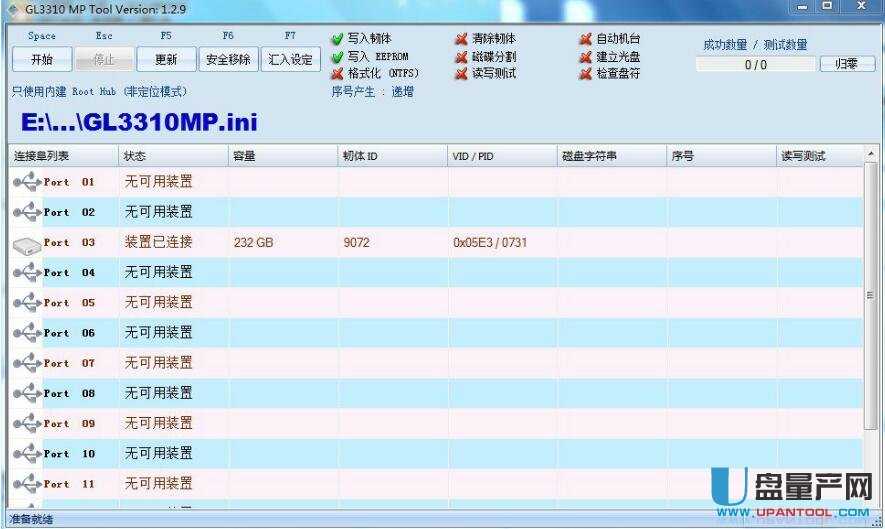 3、在汇入设定位置点击鼠标右键,进入专家方式,提示输入密码:1234。量产工具顶部出现菜单栏。 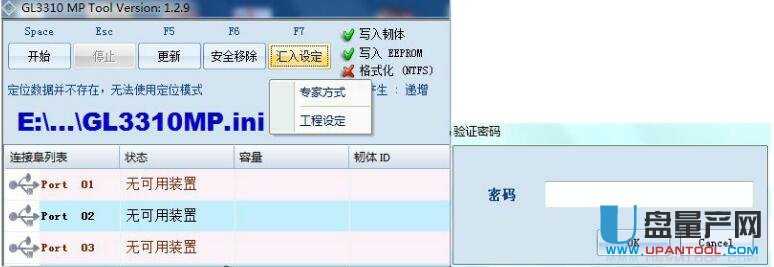 4、然后在菜单栏选择:设定-工程设定。  5、 在工程设定的写入韧体中点击前面的按钮,选择GL3310 MP Tool v1.2.9\Configuration\Bin\V9091.BIN;在写入EEPROM中点击前面的按钮,选择GL3310 MP Tool v1.2.9\Configuration\Bin\G3.eep。(以上根据不同的产品适当选择) 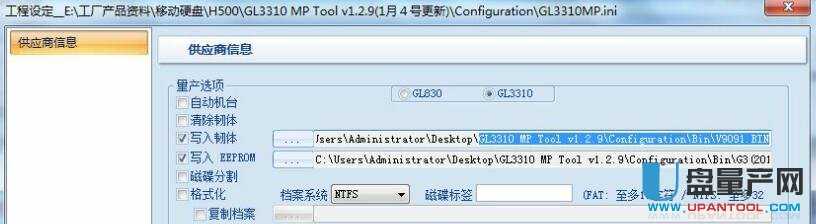 6、载入完设定档案后,点击确定返回量产界面。 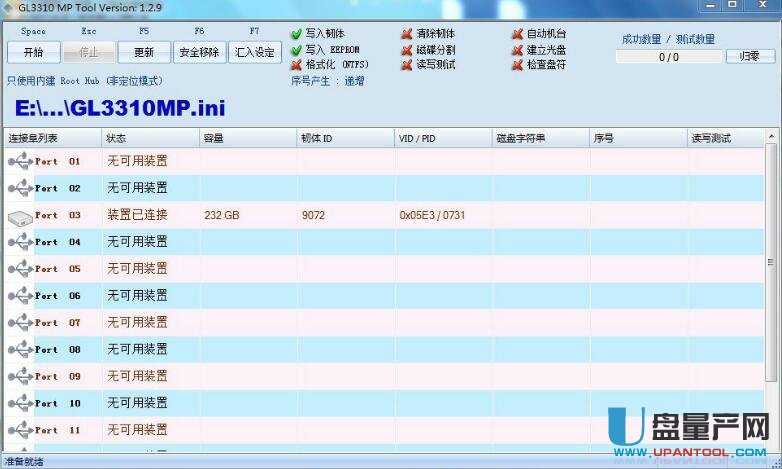 7、在量产界面点击开始按钮,开始进入升级量产,量产成功后即显示<执行成功>,重新拔插移动硬盘后即可以使用新固件。 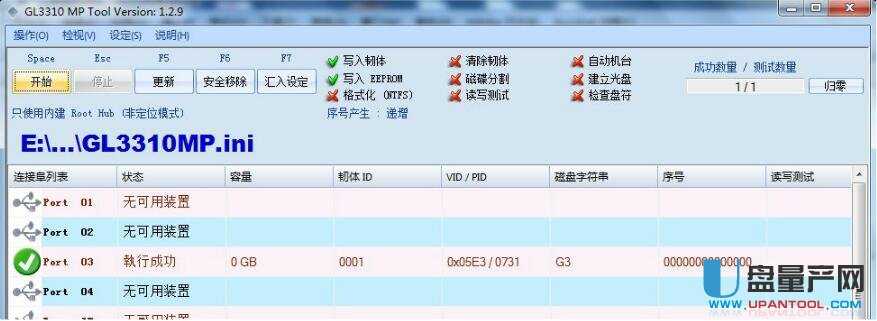 总结:到此固件升级成功,整个过程非常简单,如果你的移动硬盘使用有什么问题,不妨试着升级固件来解决。 U盘有USB接口,是USB设备。如果操作系统是WindowsXP/Vista/Win7/Linux/PrayayaQ3或是苹果系统的话,将U盘直接插到机箱前面板或后面的USB接口上,系统就会自动识别。 |
相关文章
上一篇:U盘为什么要量产?
下一篇:u盘写保护出错怎么办
本类教程排行
系统热门教程
本热门系统总排行


